
盒子刷机安卓系统,安卓系统升级全攻略
时间:2025-02-03 来源:网络 人气:
亲爱的盒子主人,你是不是对家里的智能盒子有些不满呢?广告太多,操作不便?别急,今天就来教你如何给盒子来个焕然一新的变身——刷上安卓系统!
一、准备工作:工具与文件,一个都不能少
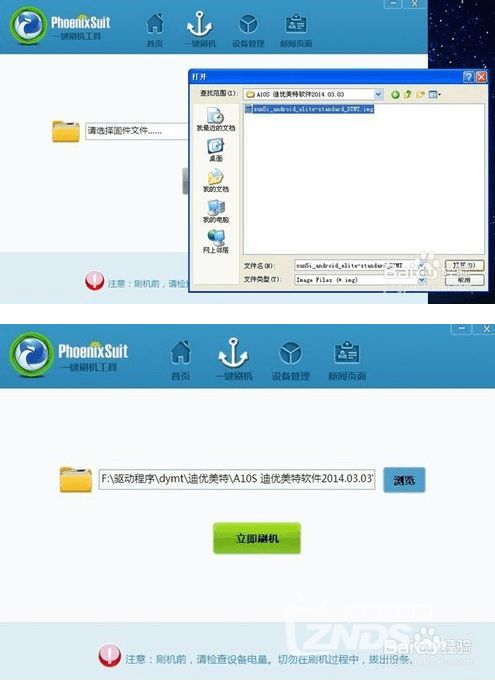
首先,你得准备好以下这些宝贝:
1. 你的小米盒子:当然,没有它,怎么刷机呢?

2. USB线:连接电脑和盒子的桥梁。
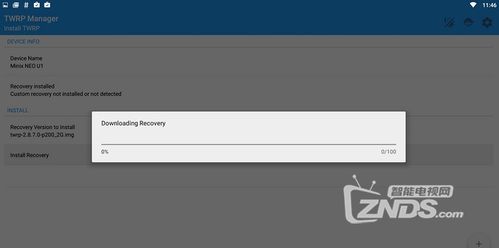
3. 电脑:当然,没有电脑,怎么下载刷机包呢?
4. 刷机工具:比如MiFlash,这是刷机的灵魂。
5. 刷机包:也就是ROM文件,这是你盒子新系统的种子。
二、下载刷机包:官网社区,找对版本
接下来,你得去官网或者社区寻找适合你盒子型号的刷机包。记住,一定要确保下载的ROM版本与你的小米盒子型号匹配哦!不然,就像穿错衣服一样,尴尬又难受。
下载完成后,别忘了校验ROM文件的MD5值,确保文件完整无误。这就像给文件做个健康检查,保证没有病毒或者损坏。
三、安装刷机工具:MiFlash,轻松上手
1. 下载MiFlash工具,解压到电脑任意目录。
2. 运行MiFlash.exe,准备进入Fastboot模式。
四、进入Fastboot模式:操作简单,一气呵成
1. 关闭你的小米盒子。
2. 同时按住遥控器上的“Home”键和小米盒子的“Power”键。
3. 直到出现Fastboot界面后松开,大功告成!
五、连接小米盒子到电脑:USB线,连接你我
1. 使用USB线连接小米盒子和电脑。
2. 确保电脑已安装驱动,否则连接不上哦。
六、开始刷机:MiFlash,一键搞定
1. 在MiFlash工具中选择“Browse”加载刷机包。
2. 点击“Refresh”检测设备。
3. 点击“Flash”开始刷机,耐心等待进度条完成。
七、刷机完成:重启盒子,见证奇迹
1. 等待刷机进度条完成。
2. 刷机完成后小米盒子会自动重启。
3. 断开与电脑的连接,大功告成!
八、检查系统版本:确认成功,安心使用
1. 进入小米盒子的设置菜单。
2. 查看关于本机或系统信息,确认版本号。
九、注意事项:风险与安全,不可忽视
1. 刷机有风险,可能会导致设备变砖或失去保修。
2. 确保在刷机过程中不要断电或中断操作。
3. 如果不熟悉刷机过程,建议寻求专业人士帮助。
十、:盒子焕新,生活更美好
亲爱的盒子主人,通过刷机,你的盒子焕然一新,是不是感觉生活都美好了呢?快来试试吧,让你的盒子陪你度过更多美好的时光!
相关推荐
教程资讯
系统教程排行













